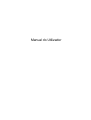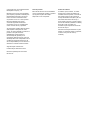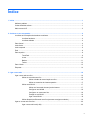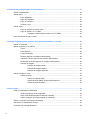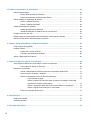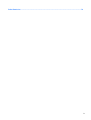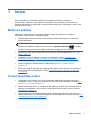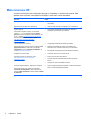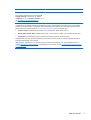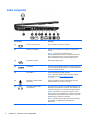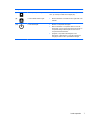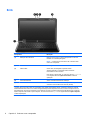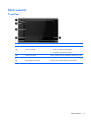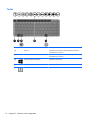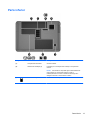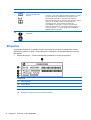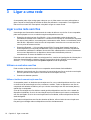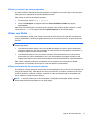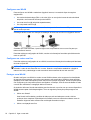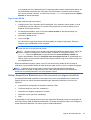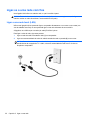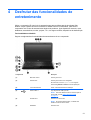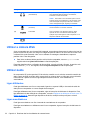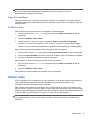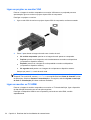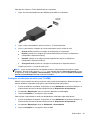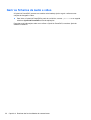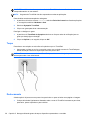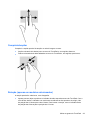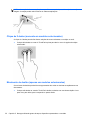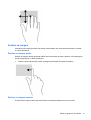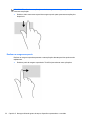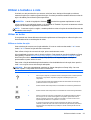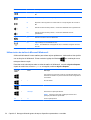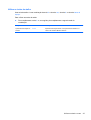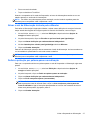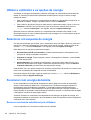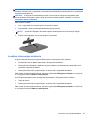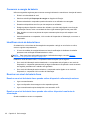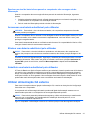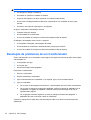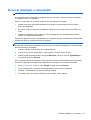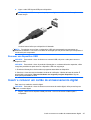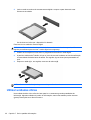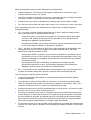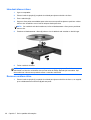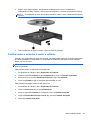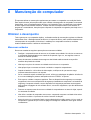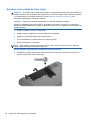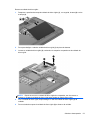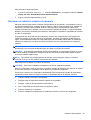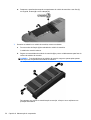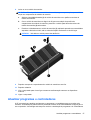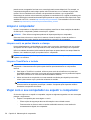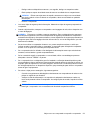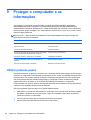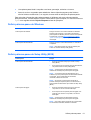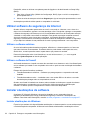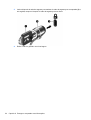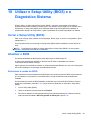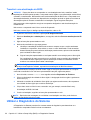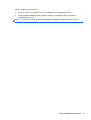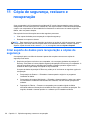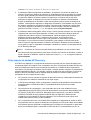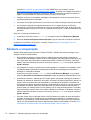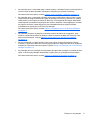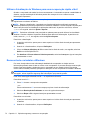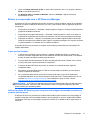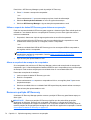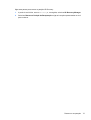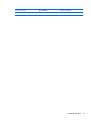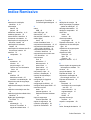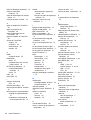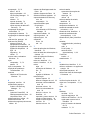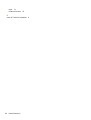HP 1000-1200 Notebook PC series Manual do usuário
- Categoria
- Cadernos
- Tipo
- Manual do usuário

Manual do Utilizador

© Copyright 2012, 2013 Hewlett-Packard
Development Company, L.P.
Bluetooth é uma marca comercial detida
pelo respetivo proprietário e utilizada pela
Hewlett-Packard Company sob licença.
Intel é uma marca comercial da Intel
Corporation nos E.U.A. e noutros países.
Microsoft e Windows são marcas
comerciais registadas da Microsoft
Corporation nos E.U.A. O logótipo SD é
marca comercial do seu proprietário.
As informações contidas neste documento
estão sujeitas a alterações sem aviso
prévio. As únicas garantias que cobrem os
produtos e serviços da HP são
estabelecidas exclusivamente na
documentação de garantia que os
acompanha. Neste documento, nenhuma
declaração deverá ser interpretada como a
constituição de garantia adicional. A HP
não se responsabiliza por erros técnicos e
editoriais ou omissões neste documento.
Segunda edição: Abril de 2013
Primeira edição: Setembro de 2012
Número de publicação do documento:
697142-132
Aviso do produto
Este manual descreve as funcionalidades
comuns à maioria dos modelos. É possível
que algumas funções não estejam
disponíveis no seu computador.
Termos de software
Ao instalar, copiar, transferir, ou utilizar
qualquer outro produto de software pré-
-instalado neste computador, concorda em
ficar sujeito aos termos do Contrato de
Licença de Utilizador Final (EULA) HP. Se
não aceitar estes termos de licença, a
única solução é devolver o produto integral
sem ter sido utilizado (hardware e software)
dentro de 14 dias, para obter um
reembolso sujeito à política de reembolso
do local de compra.
Para obter informações adicionais ou para
solicitar um reembolso total do computador,
contacte o seu ponto de venda (o
vendedor).

Aviso de segurança
AVISO! Para reduzir a possibilidade de lesões relacionadas com o calor ou o sobreaquecimento do
computador, não coloque o computador directamente sobre o seu colo ou obstrua as aberturas de
ventilação do ar do computador. Utilize o computador apenas em superfícies planas e rígidas. Não
permita que outra superfície rígida, como uma impressora opcional adjacente, ou uma superfície
flexível, como travesseiros, tapetes ou roupas, bloqueiem a circulação de ar. Para além disso, não
permita que o transformador entre em contacto com a pele ou uma superfície suave, tais como
travesseiros, tapetes ou roupas durante o funcionamento. O computador e o transformador estão em
conformidade com os limites de temperatura das superfícies expostas ao utilizador definidos pelo
International Standard for Safety of Information Technology Equipment (IEC 60950).
iii

iv Aviso de segurança

Índice
1 Iniciar ............................................................................................................................................................... 1
Melhores práticas ................................................................................................................................. 1
Coisas divertidas a fazer ...................................................................................................................... 1
Mais recursos HP ................................................................................................................................. 2
2 Conhecer o seu computador ......................................................................................................................... 4
Localizar as informações de hardware e software ............................................................................... 4
Localizar hardware .............................................................................................................. 4
Localizar software ................................................................................................................ 4
Parte frontal .......................................................................................................................................... 4
Lado direito ........................................................................................................................................... 5
Lado esquerdo ..................................................................................................................................... 6
Ecrã ...................................................................................................................................................... 8
Parte superior ....................................................................................................................................... 9
TouchPad ............................................................................................................................ 9
Luzes ................................................................................................................................. 10
Botões ................................................................................................................................ 11
Teclas ................................................................................................................................ 12
Parte inferior ....................................................................................................................................... 13
Etiquetas ............................................................................................................................................ 14
3 Ligar a uma rede ........................................................................................................................................... 16
Ligar a uma rede sem fios .................................................................................................................. 16
Utilizar os controlos sem fios ............................................................................................. 16
Utilizar o botão da comunicação sem fios ......................................................... 16
Utilizar os controlos do sistema operativo ......................................................... 17
Utilizar uma WLAN ............................................................................................................ 17
Utilizar um fornecedor de serviços de Internet .................................................. 17
Configurar uma WLAN ...................................................................................... 18
Configurar um router sem fios ........................................................................... 18
Proteger a sua WLAN ....................................................................................... 18
Ligar a uma WLAN ............................................................................................ 19
Utilizar dispositivos Bluetooth sem fios (somente em alguns modelos) ............................ 19
Ligar-se a uma rede com fios ............................................................................................................. 20
Ligar a uma rede local (LAN) ............................................................................................. 20
v

4 Desfrutar das funcionalidades de entretenimento .................................................................................... 21
Utilizar a câmara Web ........................................................................................................................ 22
Utilizar áudio ....................................................................................................................................... 22
Ligar altifalantes ................................................................................................................. 22
Ligar auscultadores ........................................................................................................... 22
Ligar um microfone ............................................................................................................ 23
Verificar o som ................................................................................................................... 23
Utilizar vídeo ....................................................................................................................................... 23
Ligar um projetor ou monitor VGA ..................................................................................... 24
Ligar um monitor ou TV HDMI ........................................................................................... 24
Configurar as definições de áudio (com TV HDMI) ........................................... 25
Gerir os ficheiros de áudio e vídeo ..................................................................................................... 26
5 Navegar utilizando gestos de toque, dispositivos apontadores e o teclado .......................................... 27
Utilizar o TouchPad ............................................................................................................................ 27
Utilizar os gestos do TouchPad .......................................................................................................... 27
Toque ................................................................................................................................. 28
Deslocamento .................................................................................................................... 28
Comprimir/ampliar ............................................................................................................. 29
Rotação (apenas em modelos selecionados) .................................................................... 29
Clique de 2 dedos (somente em modelos selecionados) .................................................. 30
Movimento de deslize (apenas em modelos selecionados) .............................................. 30
Deslizar na margem ........................................................................................................... 31
Deslizar na margem direita ............................................................................... 31
Deslizar na margem superior ............................................................................ 31
Deslizar na margem esquerda .......................................................................... 32
Utilizar o teclado e o rato .................................................................................................................... 33
Utilizar as teclas ................................................................................................................. 33
Utilizar as teclas de ação .................................................................................. 33
Utilizar teclas de atalho do Microsoft Windows 8 .............................................. 34
Utilizar as teclas de atalho ................................................................................ 35
6 Gerir energia .................................................................................................................................................. 36
Iniciar a Suspensão ou Hibernação ................................................................................................... 36
Iniciar e sair do modo de Suspensão ................................................................................ 36
Ativar e sair da Hibernação iniciada pelo utilizador ........................................................... 37
Definir a proteção por palavra-passe na reativação .......................................................... 37
Utilizar o voltímetro e as opções de energia ...................................................................................... 38
Selecionar um esquema de energia ................................................................................................... 38
Funcionar com energia da bateria ...................................................................................................... 38
vi

Remover uma bateria substituível pelo utilizador .............................................................. 38
Localizar informações da bateria ....................................................................................... 39
Conservar a energia da bateria ......................................................................................... 40
Identificar níveis de bateria fraca ....................................................................................... 40
Resolver um nível de bateria fraca .................................................................................... 40
Resolver um nível de bateria fraca quando estiver disponível a alimentação
externa .............................................................................................................. 40
Resolver um nível de bateria fraca quando não estiver disponível uma
fonte de alimentação ......................................................................................... 40
Resolver um nível de bateria fraca quando o computador não consegue
sair da Hibernação ............................................................................................ 41
Armazenar uma bateria substituível pelo utilizador ........................................................... 41
Eliminar uma bateria substituível pelo utilizador ................................................................ 41
Substituir uma bateria substituível pelo utilizador .............................................................. 41
Utilizar alimentação CA externa ......................................................................................................... 41
Resolução de problemas de um transformador ................................................................................. 42
Encerrar (desligar) o computador ....................................................................................................... 43
7 Gerir e partilhar informações ....................................................................................................................... 44
Utilizar dispositivos USB .................................................................................................................... 44
Identificar um dispositivo USB ........................................................................................... 44
Remover um dispositivo USB ............................................................................................ 45
Inserir e remover um cartão de armazenamento digital ..................................................................... 45
Utilizar unidades óticas ...................................................................................................................... 46
Introduzir discos óticos ...................................................................................................... 48
Remover um disco ótico .................................................................................................... 48
Partilhar dados e unidades e aceder a software ............................................................... 49
8 Manutenção do computador ........................................................................................................................ 51
Otimizar o desempenho ..................................................................................................................... 51
Manusear unidades ........................................................................................................... 51
Substituir uma unidade de disco rígido .............................................................................. 52
Utilizar o Desfragmentador de Disco ................................................................................. 54
Utilizar a Limpeza do Disco ............................................................................................... 54
Adicionar ou substituir módulos de memória ..................................................................... 55
Atualizar programas e controladores ................................................................................................. 57
Limpar o computador ......................................................................................................................... 58
Limpar o ecrã, as partes laterais e a tampa ...................................................................... 58
Limpar o TouchPad e o teclado ......................................................................................... 58
Viajar com o seu computador ou expedir o computador .................................................................... 58
vii

9 Proteger o computador e as informações .................................................................................................. 60
Utilizar palavras-passe ....................................................................................................................... 60
Definir palavras-passe do Windows .................................................................................. 61
Definir palavras-passe do Setup Utility (BIOS) .................................................................. 61
Utilizar software de segurança da Internet ......................................................................................... 62
Utilizar o software antivírus ................................................................................................ 62
Utilizar o software de firewall ............................................................................................. 62
Instalar atualizações de software ....................................................................................................... 62
Instalar atualizações do Windows ..................................................................................... 62
Instalar atualizações de software da HP e de terceiros ..................................................... 63
Proteger uma rede sem fios ............................................................................................................... 63
Efetuar cópias de segurança das suas informações e aplicações de software ................................. 63
Utilizar um bloqueio do cabo de segurança opcional ......................................................................... 63
10 Utilizar o Setup Utility (BIOS) e o Diagnóstico Sistema .......................................................................... 65
Iniciar o Setup Utility (BIOS) ............................................................................................................... 65
Atualizar o BIOS ................................................................................................................................. 65
Determinar a versão do BIOS ............................................................................................ 65
Transferir uma atualização do BIOS .................................................................................. 66
Utilizar o Diagnóstico do Sistema ....................................................................................................... 66
11 Cópia de segurança, restauro e recuperação .......................................................................................... 68
Criar suporte de dados para recuperação e cópias de segurança .................................................... 68
Criar suporte de dados HP Recovery ................................................................................ 69
Restauro e recuperação ..................................................................................................................... 70
Utilizar a Atualização do Windows para uma recuperação rápida e fácil .......................... 72
Remover tudo e reinstalar o Windows ............................................................................... 72
Efetuar a recuperação com o HP Recovery Manager ....................................................... 73
O que precisa de saber ..................................................................................... 73
Utilizar a partição HP Recovery para recuperar uma imagem minimizada
(somente em modelos selecionados) ............................................................... 73
Utilizar o suporte de dados HP Recovery para efetuar a recuperação ............. 74
Alterar a sequência de arranque do computador .............................................. 74
Remover a partição HP Recovery ..................................................................................... 74
12 Especificações ............................................................................................................................................ 76
Potência de entrada ........................................................................................................................... 76
Ambiente operativo ............................................................................................................................ 76
13 Descarga eletrostática ................................................................................................................................ 78
viii

x

1 Iniciar
Este computador é uma ferramenta poderosa concebida para melhorar o trabalho e o
entretenimento. Para tirar o maior partido do computador, leia este capítulo para conhecer as
melhores práticas após a configuração, coisas divertidas a fazer com o computador e onde ir para
obter mais recursos HP.
Melhores práticas
Para obter o máximo de seu investimento inteligente, depois de configurar e de registar o
computador, recomendamos os seguintes passos:
●
Dispense algum tempo a percorrer o guia Windows 8 Basics para explorar as suas novas
funções Windows®.
SUGESTÃO: Para voltar rapidamente ao ecrã Iniciar a partir de uma aplicação aberta ou do
Ambiente de Trabalho do Windows, prima a tecla do logótipo do Windows
no teclado.
Se premir novamente a tecla do logótipo do Windows irá regressar ao ecrã anterior.
●
Se ainda não o fez, ligue-o a uma rede com ou sem fios. Consulte detalhes em
Ligar a uma
rede na página 16.
●
Familiarize-se com o hardware e o software do computador. Vá para
Conhecer o seu
computador na página 4 e Desfrutar das funcionalidades de entretenimento na página 21
para obter mais informações.
●
Atualize ou adquira o software antivírus. Saiba mais em
Utilizar o software antivírus
na página 62.
●
Efetue uma cópia de segurança da unidade de disco rígido criando discos de recuperação ou
uma unidade flash de recuperação. Consulte
Cópia de segurança, restauro e recuperação
na página 68.
Coisas divertidas a fazer
●
Pode assistir a um vídeo do YouTube no computador. Mas sabia que também pode ligar o
computador a uma TV e assistir ao vídeo na TV? Para obter mais informações, consulte
Ligar
um monitor ou TV HDMI na página 24.
●
Sabe que pode ouvir música no computador. Mas sabia que também pode transmitir rádio em
direto para o computador e ouvir música ou conversas de rádio de todo o mundo? Consulte
Utilizar áudio na página 22.
●
Sabe que pode criar uma apresentação eficaz com as aplicações Microsoft. Mas sabia que
também pode ligar-se a um projetor para partilhar as suas ideias com um grupo? Consulte
Ligar
um projetor ou monitor VGA na página 24.
Melhores práticas 1

Mais recursos HP
Já utilizou as Instruções de configuração para ligar o computador ou localizar este manual. Para
detalhes sobre o produto, informações de utilização e muito mais, utilize esta tabela.
Recurso Índice
Instruções de configuração
●
Descrição geral da configuração e das funcionalidades do
computador.
Manual de Noções Básicas do Windows 8
●
Visão geral de utilização e navegação com o Windows 8.
Ajuda e Suporte
Para aceder a Ajuda e Suporte, no ecrã Iniciar
escreva ajuda e em seguida selecione Ajuda e
Suporte na lista de aplicações. Para assistência nos
E.U.A., consulte
http://www.hp.com/go/contactHP.
Para assistência a nível mundial, consulte
http://welcome.hp.com/country/us/en/
wwcontact_us.html.
●
Uma grande variedade de informações de utilização e
sugestões para resolução de problemas.
Guia de Segurança e Conforto
Para aceder a este manual, selecione a aplicação HP
Support Assistant no ecrã Iniciar, em seguida
Computador e, por fim, Manuais do Utilizador, ou
vá até
http://www.hp.com/ergo.
●
Configuração adequada da estação de trabalho.
●
Diretrizes para hábitos de postura e de trabalho que
aumentam o seu conforto e diminuem o risco de lesões.
● Informações de segurança sobre eletricidade e mecânica.
Assistência a nível mundial
Para obter suporte no seu idioma, visite
http://welcome.hp.com/country/us/en/
wwcontact_us.html.
● Conversar online com um técnico da HP.
●
Enviar um e-mail ao suporte técnico.
●
Procurar números de telefone internacionais do suporte
técnico.
● Localizar um centro de assistência da HP.
Avisos de Regulamentação, Segurança e Ambiente
Para aceder a este guia, selecione a aplicação
Assistente de Suporte HP a partir do ecrã Iniciar,
selecione Meu computador e depois selecione Guias
de utilizador.
● Avisos de regulamentação importantes, incluindo informações
sobre a correta eliminação de baterias.
2 Capítulo 1 Iniciar

Recurso Índice
Garantia Limitada*
Para aceder à garantia, selecione a aplicação HP
Support Assistant no ecrã Iniciar, em seguida
Computador e, por fim, Garantia e serviços, ou vá
até
http://www.hp.com/go/orderdocuments.
●
Informações específicas da garantia sobre este computador.
*Pode encontrar a Garantia Limitada HP específica aplicável ao seu produto junto dos manuais do utilizador no seu
computador e/ou no CD/DVD fornecido na embalagem. Em alguns países/regiões, a HP poderá fornecer uma Garantida
Limitada HP impressa incluída na embalagem. Nos países/regiões onde a garantia não é fornecida no formato impresso,
poderá solicitar uma cópia impressa em
http://www.hp.com/go/orderdocuments ou escrever para:
● América do Norte: Hewlett-Packard, MS POD, 11311 Chinden Blvd., Boise, ID 83714, E.U.A.
●
Europa, Médio Oriente, África: Hewlett-Packard, POD, Via G. Di Vittorio, 9, 20063, Cernusco s/Naviglio (MI), Itália
●
Ásia-Pacífico: Hewlett-Packard, POD, P.O. Box 200, Alexandra Post Office, Singapura 911507
Quando solicitar uma cópia impressa da garantia, inclua a referência do seu produto, o período de garantia (indicado na
etiqueta de manutenção), nome e morada.
IMPORTANTE: NÃO devolva o seu produto HP para o endereço apresentado em cima. Para assistência nos E.U.A.,
consulte
http://www.hp.com/go/contactHP. Para assistência a nível mundial, consulte http://welcome.hp.com/country/us/en/
wwcontact_us.html.
Mais recursos HP 3

2 Conhecer o seu computador
Localizar as informações de hardware e software
Localizar hardware
Para descobrir qual o hardware incluído no seu computador:
1. A partir do ecrã Iniciar, escreva controlo e, em seguida, selecione o Painel de Controlo.
2. Selecione Sistema e Segurança e, na área Sistema, clique em Gestor de Dispositivos.
Verá uma listagem de todos os dispositivos instalados no computador.
Localizar software
●
Para descobrir qual o software instalado no seu computador, a partir do ecrã Iniciar, clique
direito ou deslize a partir do topo do TouchPad para apresentar a barra de Aplicações e depois
clique o ícone Todas as aplicações.
Parte frontal
Componente Descrição
Colunas (2) Produzem som.
4 Capítulo 2 Conhecer o seu computador

Lado direito
Componente Descrição
(1) Unidade ótica Permite ler um disco ótico.
NOTA: Em modelos selecionados, a unidade ótica
também escreve em discos óticos.
(2) Luz da unidade ótica
●
Verde: a unidade ótica está a ser utilizada.
●
Apagada: a unidade ótica está inativa.
(3) Botão de ejeção da unidade ótica Liberta o tabuleiro do disco.
(4)
Portas USB 2.0 (2) Ligar dispositivos USB opcionais.
NOTA: Para obter detalhes sobre os diversos tipos de
portas USB, consulte
Utilizar dispositivos USB
na página 44.
(5)
Luz do transformador
●
Branca: O transformador CA está ligado e a bateria
não está carregada.
●
Amarela: o transformador está ligado e a bateria está
a carregar.
●
Apagada: o computador está a utilizar alimentação
CC.
(6) Conector de alimentação Liga um transformador.
(7) Ranhura do cabo de segurança Permite ligar um cabo de segurança opcional ao
computador.
NOTA: O cabo de segurança foi concebido para
funcionar como factor de desencorajamento, mas poderá
não evitar que o computador seja furtado ou indevidamente
utilizado.
Lado direito 5

Lado esquerdo
Componente Descrição
(1)
Porta do monitor externo Liga um projetor ou monitor VGA externo.
(2) Abertura de ventilação Permite que a circulação de ar arrefeça os componentes
internos.
NOTA: A ventoinha do computador liga-se
automaticamente para arrefecer os componentes internos e
evitar o sobreaquecimento. É normal a ventoinha interna
ligar-se e desligar-se durante o funcionamento rotineiro.
(3)
Tomada RJ-45 (rede) Permite ligar cabos de rede.
(4)
Porta HDMI Permite ligar a um dispositivo de vídeo ou áudio opcional, tal
como uma televisão de alta definição, ou qualquer dispositivo
de áudio ou digital compatível.
(5) Porta USB 2.0 Permite ligar dispositivos USB opcionais.
NOTA: Para obter detalhes sobre os diversos tipos de
portas USB, consulte
Utilizar dispositivos USB
na página 44.
(6)
Tomada de entrada de áudio
(microfone)
Permite a ligação de microfone e auscultador opcionais,
microfone estéreo ou microfone monaural.
(7)
Tomada de saída de áudio
(auscultadores)
Liga equipamentos opcionais como altifalantes estéreo com
alimentação, auscultadores, auriculares, auscultadores com
microfone incorporado ou um cabo de áudio para televisão.
AVISO! Para reduzir o risco de lesões, ajuste o volume
antes de colocar os auscultadores ou auriculares. Para obter
informações de segurança adicionais, consulte os Avisos de
Regulamentação, Segurança e Ambiente.
NOTA: Quando é ligado um dispositivo a uma tomada de
auscultadores, os altifalantes do computador são
desativados.
6 Capítulo 2 Conhecer o seu computador

Componente Descrição
(8)
Ranhura para suportes digitais Lê dados de e escreve para cartões de memória digital
como, por exemplo, cartões Secure Digital (SD).
(9)
Luz da unidade de disco rígido
●
Branca intermitente: a unidade do disco rígido está a ser
utilizada.
(10)
Luz de alimentação
●
Branca: O computador está ligado.
●
Branca intermitente: o computador está em modo de
Suspensão, que é um modo de poupança de energia. O
computador desliga a alimentação do ecrã e outros
componentes desnecessários.
●
Apagada: o computador está desligado ou em
Hibernação. A Hibernação é o modo de poupança de
energia que utiliza a menor quantidade de energia.
Lado esquerdo 7

Ecrã
Componente Descrição
(1) Interruptor do ecrã interno Desliga o ecrã e inicia o modo de Suspensão se o ecrã for
fechado com a alimentação ligada.
NOTA: O interruptor do ecrã interno não é visível do lado
externo do computador.
(2) Microfone interno Permite gravar som.
(3) Câmara Web Grava vídeo, tira fotografias e permite realizar
videoconferências e conversação online através da
transmissão em fluxo de vídeo.
Para utilizar a câmara Web, no ecrã Iniciar escreva cyberlink
e em seguida selecione CyberLink YouCam na lista de
aplicações.
(4) Luz da câmara Web Acesa: A câmara Web está em utilização.
(5) Antena WLAN* Enviam e recebem sinais da comunicação sem fios para
comunicar com as redes locais sem fios (WLAN).
*A antena não é visível do exterior do computador. Para realizar transmissões ótimas, mantenha as áreas em volta das
antenas desobstruídas. Para ver os avisos de regulamentação sobre dispositivos sem fios, consulte a secção Avisos de
Regulamentação, Segurança e Ambiente que se aplica ao seu país ou região. Estes avisos estão disponíveis na parte de
Ajuda e Suporte. Para aceder a Ajuda e Suporte, no ecrã Iniciar escreva ajuda e em seguida selecione Ajuda e Suporte
na lista de aplicações.
8 Capítulo 2 Conhecer o seu computador

Parte superior
TouchPad
Componente Descrição
(1) Botão para ligar/desligar TouchPad Liga e desliga o TouchPad.
(2) Luz do TouchPad ● Acesa: o TouchPad está desligado.
●
Apagada: o TouchPad está ligado.
(3) Zona do TouchPad Move o ponteiro do ecrã e seleciona ou ativa itens no ecrã.
(4) Botão esquerdo do TouchPad Funciona como o botão esquerdo de um rato externo.
(5) Botão direito do TouchPad Funciona como o botão direito de um rato externo.
Parte superior 9

Luzes
Componente Descrição
(1) Luz do Caps Lock Acesa: o caps lock está ativado, o que altera todas as
teclas para maiúsculas.
(2)
Luz de alimentação ● Branca: o computador está ligado.
●
Branca intermitente: o computador está em modo de
Suspensão, que é um modo de poupança de energia.
O computador desliga a alimentação do ecrã e outros
componentes desnecessários.
●
Apagada: o computador está desligado ou em
Hibernação. A Hibernação é o modo de poupança de
energia que utiliza a menor quantidade de energia.
(3)
Luz da comunicação sem fios
●
Branca: um dispositivo integrado sem fios, como, por
exemplo, um dispositivo de rede local sem fios (WLAN)
e/ou um dispositivo Bluetooth®, está ligado.
● Amarela: todos os dispositivos sem fios estão
desligados.
10 Capítulo 2 Conhecer o seu computador
A página está carregando...
A página está carregando...
A página está carregando...
A página está carregando...
A página está carregando...
A página está carregando...
A página está carregando...
A página está carregando...
A página está carregando...
A página está carregando...
A página está carregando...
A página está carregando...
A página está carregando...
A página está carregando...
A página está carregando...
A página está carregando...
A página está carregando...
A página está carregando...
A página está carregando...
A página está carregando...
A página está carregando...
A página está carregando...
A página está carregando...
A página está carregando...
A página está carregando...
A página está carregando...
A página está carregando...
A página está carregando...
A página está carregando...
A página está carregando...
A página está carregando...
A página está carregando...
A página está carregando...
A página está carregando...
A página está carregando...
A página está carregando...
A página está carregando...
A página está carregando...
A página está carregando...
A página está carregando...
A página está carregando...
A página está carregando...
A página está carregando...
A página está carregando...
A página está carregando...
A página está carregando...
A página está carregando...
A página está carregando...
A página está carregando...
A página está carregando...
A página está carregando...
A página está carregando...
A página está carregando...
A página está carregando...
A página está carregando...
A página está carregando...
A página está carregando...
A página está carregando...
A página está carregando...
A página está carregando...
A página está carregando...
A página está carregando...
A página está carregando...
A página está carregando...
A página está carregando...
A página está carregando...
A página está carregando...
A página está carregando...
A página está carregando...
A página está carregando...
A página está carregando...
A página está carregando...
-
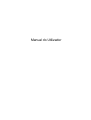 1
1
-
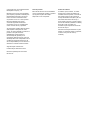 2
2
-
 3
3
-
 4
4
-
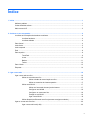 5
5
-
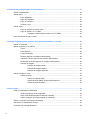 6
6
-
 7
7
-
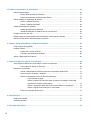 8
8
-
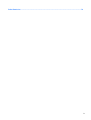 9
9
-
 10
10
-
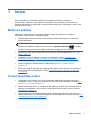 11
11
-
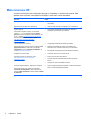 12
12
-
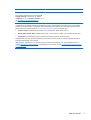 13
13
-
 14
14
-
 15
15
-
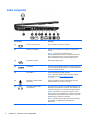 16
16
-
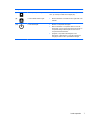 17
17
-
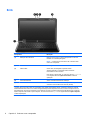 18
18
-
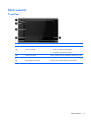 19
19
-
 20
20
-
 21
21
-
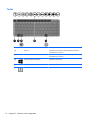 22
22
-
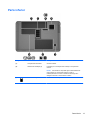 23
23
-
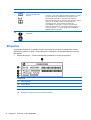 24
24
-
 25
25
-
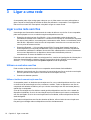 26
26
-
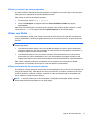 27
27
-
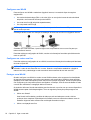 28
28
-
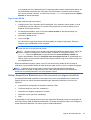 29
29
-
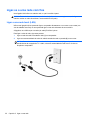 30
30
-
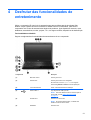 31
31
-
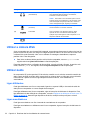 32
32
-
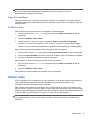 33
33
-
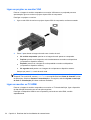 34
34
-
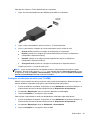 35
35
-
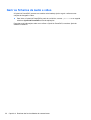 36
36
-
 37
37
-
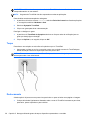 38
38
-
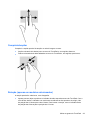 39
39
-
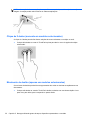 40
40
-
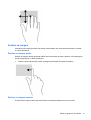 41
41
-
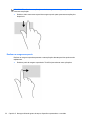 42
42
-
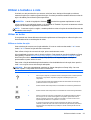 43
43
-
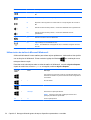 44
44
-
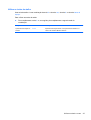 45
45
-
 46
46
-
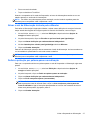 47
47
-
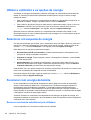 48
48
-
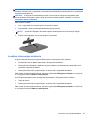 49
49
-
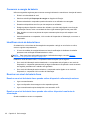 50
50
-
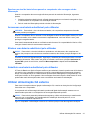 51
51
-
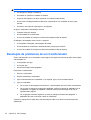 52
52
-
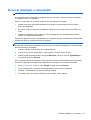 53
53
-
 54
54
-
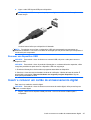 55
55
-
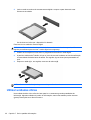 56
56
-
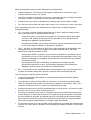 57
57
-
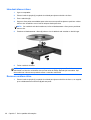 58
58
-
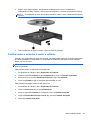 59
59
-
 60
60
-
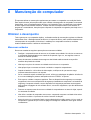 61
61
-
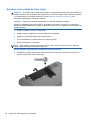 62
62
-
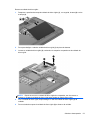 63
63
-
 64
64
-
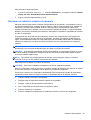 65
65
-
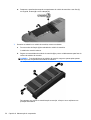 66
66
-
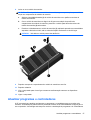 67
67
-
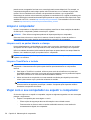 68
68
-
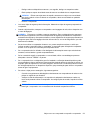 69
69
-
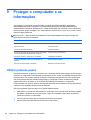 70
70
-
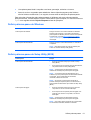 71
71
-
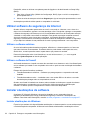 72
72
-
 73
73
-
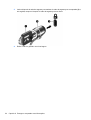 74
74
-
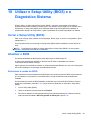 75
75
-
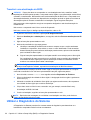 76
76
-
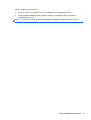 77
77
-
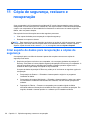 78
78
-
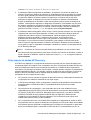 79
79
-
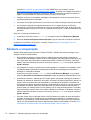 80
80
-
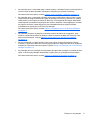 81
81
-
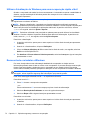 82
82
-
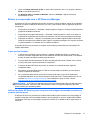 83
83
-
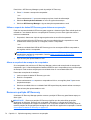 84
84
-
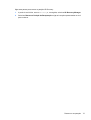 85
85
-
 86
86
-
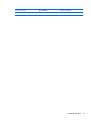 87
87
-
 88
88
-
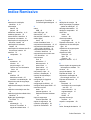 89
89
-
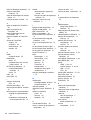 90
90
-
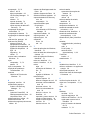 91
91
-
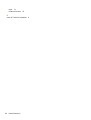 92
92
HP 1000-1200 Notebook PC series Manual do usuário
- Categoria
- Cadernos
- Tipo
- Manual do usuário